Восстановите утерянные / удаленные данные с компьютера, жесткого диска, флэш-накопителя, карты памяти, цифровой камеры и многого другого.
Феноменальное руководство по альтернативе OnTrack Data Recovery
 Обновлено Валин Хуа / 21 октября 2022 г. 09:30
Обновлено Валин Хуа / 21 октября 2022 г. 09:30Неожиданная потеря данных — обычная ситуация, с которой время от времени сталкивается большинство из нас. Это может быть причиной случайного удаления, компьютерных вирусов, нежелательного формата и других случаев, которых мы никогда не хотим. Естественно, различные инструменты восстановления будут появляться из разных частей Интернета, чтобы предложить вам помощь в восстановлении ваших данных. Одним из них является инструмент восстановления Kroll OnTrack. Однако этот инструмент доступен далеко не всем.
В статье ниже мы обсудим, что такое OnTrack Data Recovery, чтобы вы поняли, на что он способен. Также будет краткое объяснение того, как использовать программное обеспечение. Но, как упоминалось выше, этот инструмент доступен не всем, поэтому мы включили лучшую альтернативу, которую вы можете использовать для восстановления данных.


Список руководств
FoneLab Data Retriever - восстанавливайте потерянные / удаленные данные с компьютера, жесткого диска, флэш-накопителя, карты памяти, цифровой камеры и многого другого.
- Восстановление фотографий, видео, документов и других данных с легкостью.
- Предварительный просмотр данных перед восстановлением.
Часть 1. Что такое OnTrack Data Recovery и как его использовать
Это программное обеспечение для восстановления OnTrack — это программа, которая поможет вам восстановить ваши данные. Он дает бесплатную пробную версию для новых пользователей, чтобы ознакомиться с его использованием. Это программное обеспечение очень эффективно для извлечения данных и доступно на компьютерах с Windows и Mac. Он идеально подходит для опытных пользователей из-за его продвинутых инструментов. Тем не менее, это будет сложно для новичков, так как включает в себя изрядное количество технических деталей. Если вы раньше не использовали инструмент, похожий на него, вам может быть сложно с ним работать.
Вот почему многие люди ищут альтернативный инструмент, который был бы столь же эффективным, но более простым в использовании. Кроме того, это дорого, и процедура установки немного сложна. Он восстанавливает практически все типы данных, включая изображения, видео, аудио, документы и многое другое. Но стоимость, которую вам придется заплатить, будет зависеть от того, сколько данных вы хотите восстановить. Следовательно, чем больше вы извлекаете, тем больше денег вам нужно будет потратить на это программное обеспечение.
Если вы хотите попробовать использовать его, следуйте инструкциям ниже:
Шаг 1Загрузите и установите программное обеспечение OnTrack Data Recovery на свой компьютер. Для этого вы должны ввести свою информацию, такую как ваше имя, адрес электронной почты, страну и т. д., в предоставленную форму. Таким образом, вы получите электронное письмо с файлом загрузки инструмента.
Шаг 2Выберите типы файлов, которые необходимо восстановить, в главном интерфейсе. На следующей странице выберите место, откуда вы хотите восстановить файлы. Нажмите Сканировать, и программа начнет сканирование данных вашего устройства. Затем нажмите OK сразу после этого.
Шаг 3Вы можете изучить свои файлы и другие функции инструмента, такие как предварительный просмотр и т. д. Выполните следующие инструкции. Выберите все файлы, которые вам нужны, затем, наконец, нажмите Recover чтобы вернуть ваши данные.
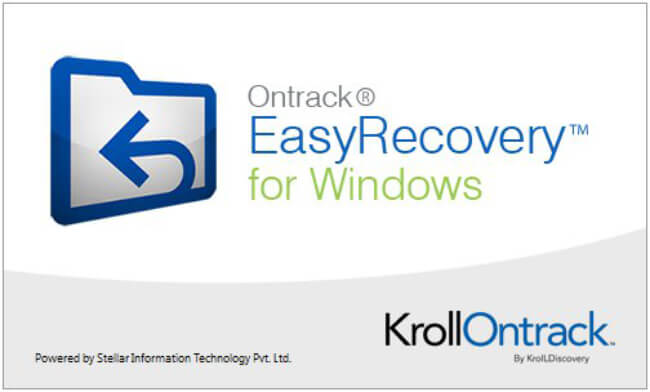
Часть 2. Заметная альтернатива восстановлению данных OnTrack
Попробовав несколько инструментов восстановления, FoneLab Data Retriever произвел выдающееся впечатление в восстановлении данных. Он содержит почти все хорошие качества и функции OnTrack Data Recovery. Как и основное программное обеспечение, эта альтернатива быстро и очень эффективно восстанавливает файлы. Оно совместимо с Windows и Mac и поддерживает различные типы данных, такие как изображения, видео, аудио, документы, электронные письма и т. д. И самое главное, вы можете себе это позволить по гораздо более низкой цене, чем программное обеспечение для восстановления OnTrack:
Ознакомьтесь с инструкциями ниже, чтобы восстановить данные с помощью FoneLab Data Retriever:
FoneLab Data Retriever - восстанавливайте потерянные / удаленные данные с компьютера, жесткого диска, флэш-накопителя, карты памяти, цифровой камеры и многого другого.
- Восстановление фотографий, видео, документов и других данных с легкостью.
- Предварительный просмотр данных перед восстановлением.
Шаг 1Посетите официальный сайт FoneLab Data Retriever и бесплатно загрузите инструмент. После сохранения файла установщика откройте его. Предоставьте программному обеспечению разрешение на внесение изменений в ваш компьютер, затем щелкните вкладку «Установить». Дождитесь завершения установки конфигурации и запустите программу на своем компьютере.

Шаг 2Параметры и местоположения типов данных будут приветствовать вас в главном интерфейсе FoneLab Data Recovery. Доступны следующие типы файлов: изображение, аудио, видео, электронная почта, документ и другие. Выберите те, которые вы восстановите. Между тем, ниже находятся жесткие диски. Выберите диск, с которого вы будете восстанавливать файлы. Затем щелкните Сканировать вкладку в нижней правой части.
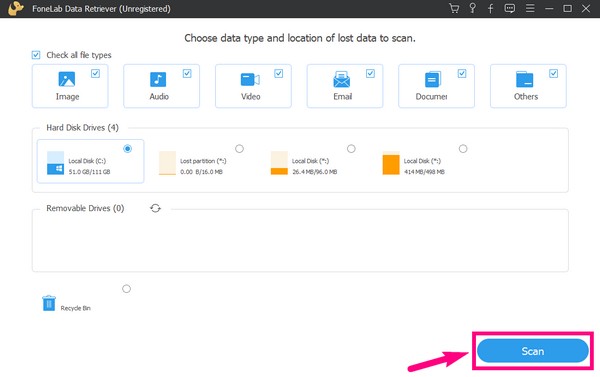
Шаг 3Вы можете выбрать Быстрая проверка для более быстрого процесса. Но если вы не видите нужных файлов, попробуйте Глубокий анализ для более тщательного просмотра ваших данных, хотя это может занять больше времени. Вы увидите папки файлового типа интерфейса. Открывайте их по одному, если хотите выбрать для восстановления только несколько файлов. Вы также можете предварительно просмотреть файлы в зарегистрированной версии, чтобы упростить выбор.
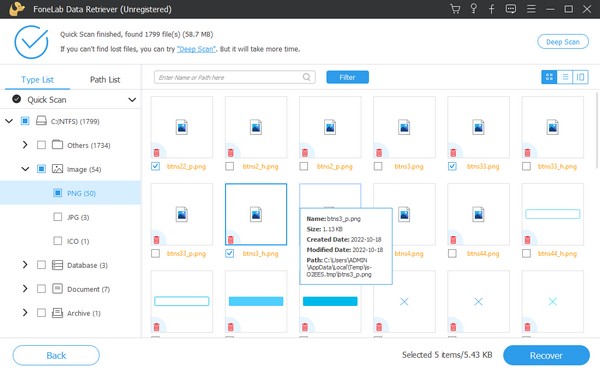
Шаг 4С другой стороны, выберите сами папки, если вы хотите восстановить все, чтобы сэкономить время. После того, как вы закончите выбирать файлы, которые вам нужны или нужны, наконец, нажмите кнопку Recover кнопку в нижней правой части интерфейса, чтобы вернуть ваши файлы.
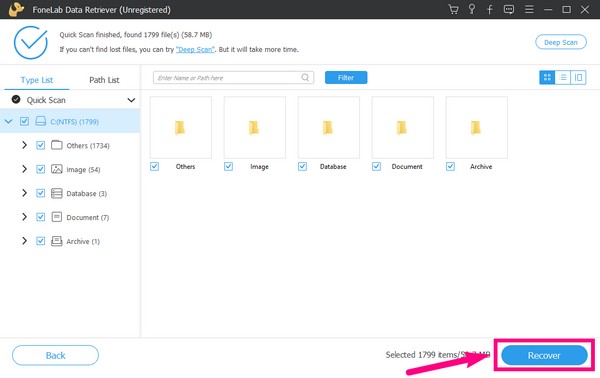
Часть 3. Почему стоит выбрать Fonelab Data Retriever
Эта программа может дать вам несколько причин, почему вы хотели бы выбрать FoneLab Data Retriever. Во-первых, он может восстанавливать файлы с разных устройств, таких как компьютер, флэш-накопитель, карта памяти, жесткий диск, цифровая камера и другие съемные диски или устройства. Это позволяет вам полностью контролировать свои данные, позволяя вам выбирать, восстанавливать ли только несколько файлов или все сразу. В отличие от OnTrack Data Recovery, вы можете быстро и легко установить его на свой компьютер без каких-либо сложных процессов.
Вплоть до лучших вещей, вы можете получить FoneLab Data Retriever по очень доступной цене. Он предоставляет бесплатную пробную версию, чтобы вы могли испытать его первым и убедиться в его эффективности самостоятельно. И даже если вы новичок или плохо знакомы с такими инструментами, вам не о чем беспокоиться. Будь то профессионал или нет, вы можете эффективно использовать невероятную функцию этого программного обеспечения. Он имеет удобный интерфейс, который позволяет понять его использование даже с первого раза.
FoneLab Data Retriever - восстанавливайте потерянные / удаленные данные с компьютера, жесткого диска, флэш-накопителя, карты памяти, цифровой камеры и многого другого.
- Восстановление фотографий, видео, документов и других данных с легкостью.
- Предварительный просмотр данных перед восстановлением.
Часть 4. Часто задаваемые вопросы о OnTrack Data Recovery и его альтернативах
1. Сколько стоит программа восстановления OnTrack?
Он предлагает разные планы. Профессиональный план стоит 139 долларов, а домашний план — 79 долларов для Windows. Затем 159 долларов и 99 долларов на Mac. А если перейти на техничку и премиальные планы, то становится намного дороже.
2. Законно ли восстановление данных OnTrack?
Kroll OnTrack Data Recovery считается одним из лучших инструментов для восстановления данных. Вероятно, поэтому многие люди ищут аналогичные ему альтернативы. Но, как упоминалось выше, не каждый может получить к нему доступ или использовать его из-за его стоимости и технического характера. Вот почему мы рекомендуем сторонний инструмент, который столь же эффективен, как и он: FoneLab Data Retriever.
3. Как мне упростить поиск удаленных файлов в FoneLab Data Retriever?
Вы можете воспользоваться строкой поиска в верхней части FoneLab Data Retriever интерфейс для поиска определенного файла. Просто введите имя файла, а затем нажмите Enter, чтобы появилась фотография, видео, аудио или что-то еще, что вы ищете. Знание имени нужного потерянного файла значительно упрощает его поиск.
FoneLab Data Retriever - восстанавливайте потерянные / удаленные данные с компьютера, жесткого диска, флэш-накопителя, карты памяти, цифровой камеры и многого другого.
- Восстановление фотографий, видео, документов и других данных с легкостью.
- Предварительный просмотр данных перед восстановлением.
Когда мы искали различные инструменты восстановления, FoneLab Data Retriever оставил самое прекрасное впечатление, что делает его важным инструментом, на который стоит обратить внимание. Попробуйте прямо сейчас, чтобы убедиться в его эффективности.
